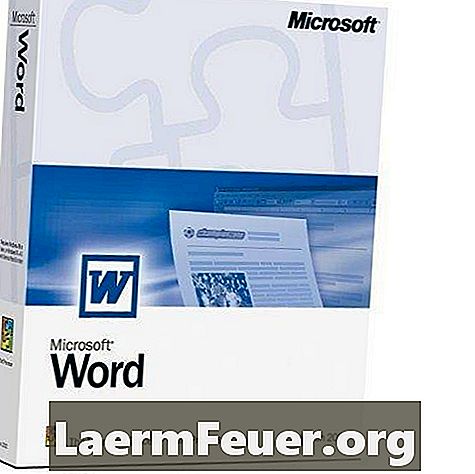
Obsah
Je frustrující ztratit práci na počítači, do které jste investovali čas. Výpadky napájení, problémy se softwarem nebo lidská chyba mohou mít za následek uzavření dokumentů dříve, než jste měli možnost je správně uložit. Pokud používáte aplikaci Microsoft Word, může být možné obnovit dobrou část vaší práce.
Pokyny

-
Vyhledejte záložní kopie dokumentu, který aplikace Word pravděpodobně vytvořila. Klikněte na tlačítko "Start" a vyberte možnost "Hledat". Do okna pro vyhledávání zadejte ".wbk" a na klávesnici stiskněte "Enter". Podívejte se na výsledky vyhledávání.
-
Pomocí funkce "Auto-retrieve" aplikace Word. Otevřete program a klikněte na možnost Otevřít. Vyhledejte příslušný soubor a pokud ho najdete, klikněte na možnost Otevřít a opravit.
-
Podívejte se na soubory, které byly uloženy automatickou obnovou na jiných místech. Klikněte na tlačítko "Start" a poté na "Hledat". Zadejte ".ASD" do vyhledávacího okna a stiskněte klávesu "Enter" na klávesnici. Ve výsledcích hledání vyhledejte daný soubor.
-
Vyhledejte soubory, které byly uloženy jako dočasné soubory. Klikněte na tlačítko Start systému Windows a poté na tlačítko Hledat. Zadejte ".TMP" do vyhledávacího okna a stiskněte klávesu "Enter" na klávesnici. Ve výsledcích hledání vyhledejte daný soubor.
-
Vyhledejte soubory, které byly přesunuty do koše. Na ploše systému Windows klepněte na ikonu "Koš". Klikněte na tlačítko "Náhled" a "Uspořádat soubory podle." Chcete-li rychle vyhledat poslední soubory přesunuté do tohoto umístění, vyberte možnost Datum. Vyhledejte příslušný soubor.
Jak
- Pokud obdržíte příliš mnoho výsledků v jednom z vašich vyhledávání, klepněte pravým tlačítkem myši na okno a uspořádejte hledání parametru, který vám umožní rychle vyhledat příslušné soubory.